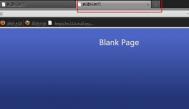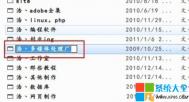Win7 TAB键的使用技巧
1、改变焦点
聚焦到下一个按钮,输入框或者链接等。这个功能就是上面叙述的经常用到的功能切换。
2、快速重命名
随意选择一个图标,按F2对它进行重命名,改完后按下Tab键,系统会自动进入下一个文件的重命名。如果想对上一个文件进行重命名,你可以按下组合键Shift+Tab。在对多个文件重命名时非常方便。
3、经常用电脑的人会有个习惯就是经常用Alt+Tab组合键来快速切换窗口,这个功能非常方便,非常实用。
4、切换选项卡或标签
Ctrl+Tab:切换到下一个选项卡或浏览器的标签。Ctrl+Shift+Tab:是切换到上一个选项卡或者浏览器标签。

Win7怎么启用与配置语音识别
启用语音识别
第一步:首先进入控制面板,把查看方式设置为小图标,然后进入语音识别选项,这里列举着语音控制方面的所有项目。我们可以首先单击打开语音参考卡片,在Windows帮助中来了解给计算机下达指令的标准语法。

●查看详细的语音命令
第二步:接下来我们选择启动语音识别开始进行语音设置,其中的步骤大多数都选择下一步,不过最好对每一项设置的具体介绍进行详细的查看,不建议大家开启文档审阅功能。接下来单击高级语音选项按钮,在用户设置下选择启动时运行语音识别,可让语音识别功能随着系统的启动而开启,这样使用更加方便。

●启用语音识别功能

●配置语音识别
第三步:当设置结束后,系统会提示你学习交互语音识别教程,也就是学习如何使用各种规范指令控制计算机。强烈建议大家进行学习,这样不但可以让计算机更能听懂你的话,而且还能学习各种语音控制指令,学习主要内容在语音参考卡片中可以查阅。

●开始语音识别教程
语音训练很有必要
如果在语音控制计算机时,计算机不听指令,可单击训练您的计算机以使其更了解您,进行语音训练。如果你的普通话够标准的话,以后就可以使用语音输入文本,识别率还是蛮高的。
其实Win7的语音识别操作并不难,只是需要加强前期的识别训练,提高识别率,以后就可以躺在床上控制电脑了。
如何退出语音识别
如果你不想使用语音功能了,可以将其关闭。具体的操作是在控制面板的语音识别选项中,点击高级语音选项,去掉启动时运行语音识别前的勾,下一次启动电脑时就不会启动语音识别功能了。

●禁止开机运行即可关闭
体验语音识别

●语音输入文字
设置完成之后,我们就可以来使用这一功能。我们启用了语音识别功能之后,会看见在屏幕的正上方出现一个语音识别的界面,左边的一个麦克风装的按钮,如果显示为深蓝色,文字提示为正在休眠,我们需要单击这个按钮,让其状态变成正在聆听,这时候就可以开始语音命令操作,比如打开一个写字板,就可以通过语音来输入文字。当然,刚开始时,识别率还很低,随着使用次数的增加,会自动提供识别率和录
入速度。其他更加详细的操作命令,在前面的语音帮助文件中已经介绍得很清楚了,这里不再重复。

●任务栏按钮操作
注:更多精彩教程请关注图老师电脑教程栏目,图老师电脑办公群:189034526欢迎你的加入
Win7无法创建远程连接管理服务怎么办
启动方法一:打开Windows左下方的开始-运行,在对话框内输入services.msc,在弹出的服务窗口中,双击
RemoteAccessConnectionManager、NetworkConnections、TelephotuLaoShi.comny,并启动这三项服务即可。

●重新开启相关服务
启动方法二:新建一个文本文件(后缀为.txt)的文件,复制下列内容:
@echo开启Easy2gameVPN执行环境必要系统服务
@pause
scconfigTapiSrvstart=AUTO
scconfigNetmanstart=AUTO
scconfigRasManstart=AUTO
NetstartTapiSrv
NetstartRasMan
NetstartNetman
@pause
然后点击菜单-文件-另存为;文件类型寻所有文件;文件名服务.bat;保存好后双击服务.bat",即可完成系统服务设置。
注:更多精彩教程请关注图老师电脑教程栏目,图老师电脑办公群:189034526欢迎你的加入
Win7“轻松传送”找不到文件怎么办
使用Win7的很多用户碰到一个问题,这个问题主要发生在文件轻松传送功能里面。
现象:当您使用Windows轻松传送在Windows7中还原数据从跨分区的迁移存储时,您会收到以下错误消息:
当Windows轻松传送不能打开该文件。
原因:当跨区卷的迁移存储文件不在相同的位置或跨区卷的迁移存储区已损坏时,会发生此问题。
解决方案
方法一:验证迁移存储文件的位置
1、单击开始按钮,然后点击计算机,打开资源管理器。
2、在右上角,搜索框中键入*.mig,然后按回车键。
3、请注意具有如*.mig、*.mig01,等*.mig扩展名的所有文件的位置。
4、请确保具有*.mig扩展名的所有文件都都在同一个文件夹中。
(本文来源于图老师网站,更多请访问https://m.tulaoshi.com)如果它们不是在同一文件夹中,请按照下列步骤操作:
1)在迁移存储区中选择一个文件夹。
2)选择所有*.mig文件列出在搜索结果窗口中,而且不在步骤4中选择了迁移文件夹中。
3)在编辑菜单上单击复制。
4)打开文件夹,您选择在步骤4中和在编辑菜单上单击粘贴。
请尝试再次运行Windows轻松传送。

如果方法一不能解决问题,请尝试方法二
方法二:将迁移存储文件复制到另一个位置
1、用鼠标右键单击桌面上的空白区域,指向新建,然后再单击文件夹。
2、迁移Temp,该文件夹命名为,然后按Enter键。
3、单击开始按钮,然后点击计算机,打开资源管理器单击。
4、在右上角,搜索计算机框中键入*.mig,然后按ENTER键。
5、请注意具有如*.mig、*.mig01,等*.mig扩展名的所有文件的位置。
6、选择具有*.miwww.Tulaoshi.comg扩展名和在搜索结果窗口中列出的所有文件。
7、在编辑菜单上单击复制。
8、打开迁移Temp文件夹,然后在编辑菜单上单击粘贴。
9、运行Windows轻松传送,并指向迁移Temp文件夹的位置,当您在文件和设置传输到计算机时。
(本文来源于图老师网站,更多请访问https://m.tulaoshi.com)如果方法二不能解决问题,请尝试方法三
方法三:检查硬盘错误
使用Chkdsk工具来检查磁盘问题。若要这样做,请按照下列步骤操作:
1、单击开始按钮,然后点击计算机,打开资源管理器
2、用鼠标右键单击包含迁移的文件的驱动器,然后单击属性。
3、在工具选项卡上单击立即检查在查错区域。

4、单击选中自动修复文件系统错误复选框,然后单击选中扫描并尝试恢复坏扇区复选框。
5、单击开始。
6、如果您收到以下消息:Windows不能检查磁盘,它正在使用中。要安排在下次重新启动计算机时磁盘检查吗?,单击安排磁盘检查,然后重新启动计算机:
提示:根据硬盘量磁盘检查可能需要几分钟的时间。为获得最佳结果并不使用计算机执行任何其他任务在磁盘检查过程中。
请尝试再次运行Windows轻松传送。